Deskreen最新版是一款专业实用的无线投屏软件。Deskreen官方版可以使用任何具有Web浏览器的设备作为计算机的第二个屏幕,帮助用户同时连接任意数量的设备,并与所有人共享您的屏幕。Deskreen软件还能在共享屏幕时更改图片质量,常用于会议讲解、视频课堂等场景。
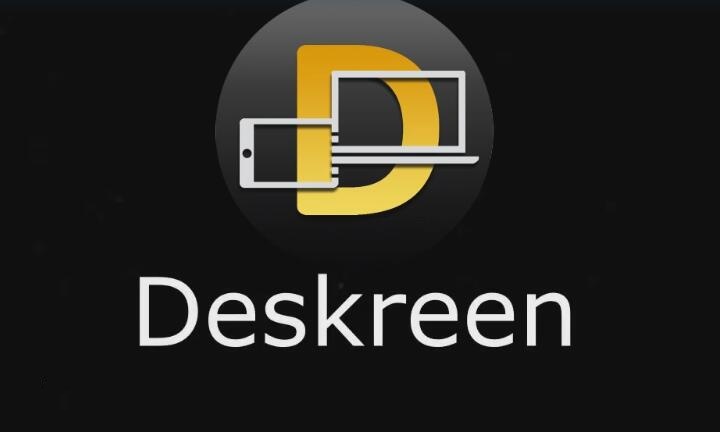

Deskreen
最新版 v1.0人工检测,安全无毒
55.90MB
简体
WinAll
视频处理
124次
2023-12-28
31
软件介绍
Deskreen最新版是一款专业实用的无线投屏软件。Deskreen官方版可以使用任何具有Web浏览器的设备作为计算机的第二个屏幕,帮助用户同时连接任意数量的设备,并与所有人共享您的屏幕。Deskreen软件还能在共享屏幕时更改图片质量,常用于会议讲解、视频课堂等场景。
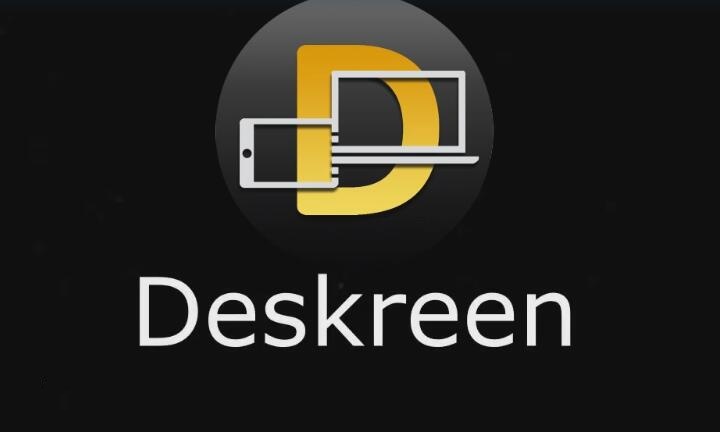
软件特色
1、Deskreen界面简洁直观、易于使用
2、具有所需功能的面向用户的设计
3、软件绿色安全、稳定可靠
4、快速高效、提供良好的用户体验
5、支持与多个设备进行多个屏幕共享会话
6、支持共享屏幕时更改图片质量
7、支持图片质量自动更改
8、暗模式用户界面支持
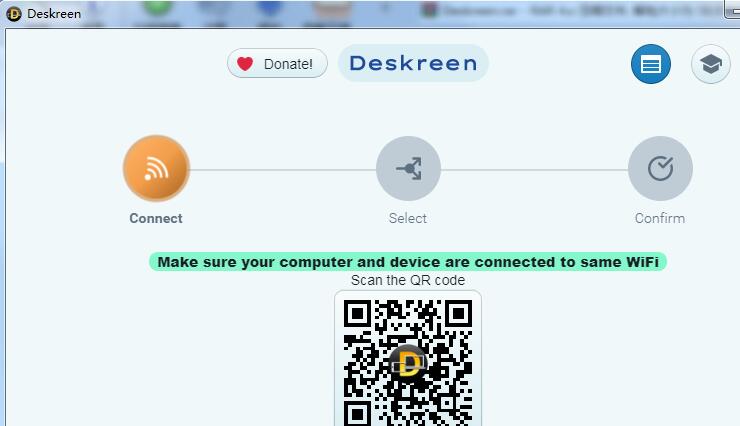
软件功能
第二屏
使用任何具有Web浏览器的设备作为计算机的第二个屏幕(带有Display Dummy Plug)。
分享画面
将您的计算机的整个屏幕共享到任何具有Web浏览器的设备。
共享应用程序视图
限制Deskreen仅将单个应用程序视图共享给使用Web浏览器的任何设备。
兼容WiFi
Deskreen很聪明,可以通过WIFI共享屏幕视图。无需电缆。
多设备支持
同时连接任意数量的设备。与所有人共享您的屏幕
先进的视频质量控制
您可以在共享屏幕时更改图像质量。支持自动质量更改。
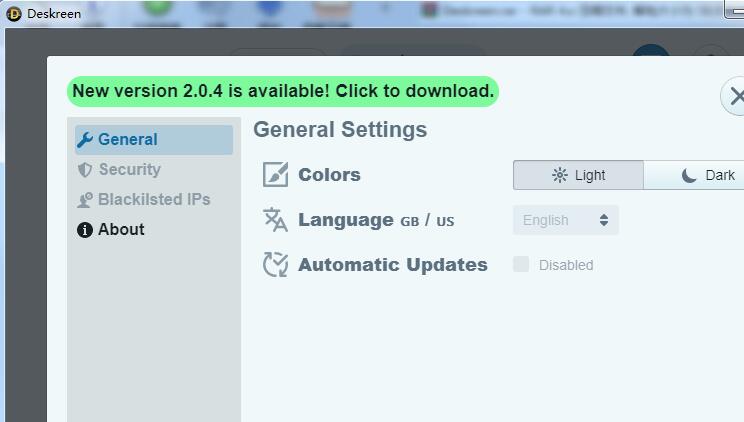
使用方法
第一步:连接
当您的计算机运行Deskreen时-使用平板电脑或手机扫描QR码,或手动输入Web浏览器地址栏中的提示符。这将在平板电脑上打开一个带有连接状态的页面。
当您通过QR码跟踪链接或在浏览器地址栏中手动键入链接时,将看到如下消息框。以绿色突出显示的地址应与您在计算机Deskreen应用程序和您尝试连接的设备(例如电话,平板电脑)上看到的地址匹配。如果地址匹配,则可以单击“允许”按钮。这将引导您进入第二步
第二步:选择
当您单击“允许”按钮时,将要求您选择要共享的屏幕源。系统将提示您选择两个选项之一:“共享整个屏幕”或“共享应用程序窗口”。就像下面的图片一样。
步骤二(a):应用程序窗口共享
当您单击“应用程序窗口”按钮时,您可以选择要共享的应用程序窗口,如下图所示。单击预览框,然后您将继续执行第三步。
步骤二(b):整个屏幕共享(镜像屏幕和第二屏幕用例)
如果要共享整个屏幕,请单击“整个屏幕”按钮。当连接了虚拟显示插头时,您可以选择共享整个屏幕,或者在需要镜像整个屏幕时用作第二屏幕。单击预览框,然后您将继续执行第三步。
步骤二(b):整个屏幕共享(镜像屏幕和第二屏幕用例)
如果要共享整个屏幕,请单击“整个屏幕”按钮。当连接了虚拟显示插头时,您可以选择共享整个屏幕,或者在需要镜像整个屏幕时用作第二屏幕。单击预览框,然后您将继续执行第三步。
成功!
完成所有操作后,您将看到“成功!” 消息,然后您可以重复此过程以连接另一台设备。
连接设备面板
通过单击顶部栏中的蓝色“已连接的设备”按钮,您将能够断开一个或所有已连接的设备。在紧急情况下,只需退出Deskreen应用程序,所有屏幕共享会话将立即停止。
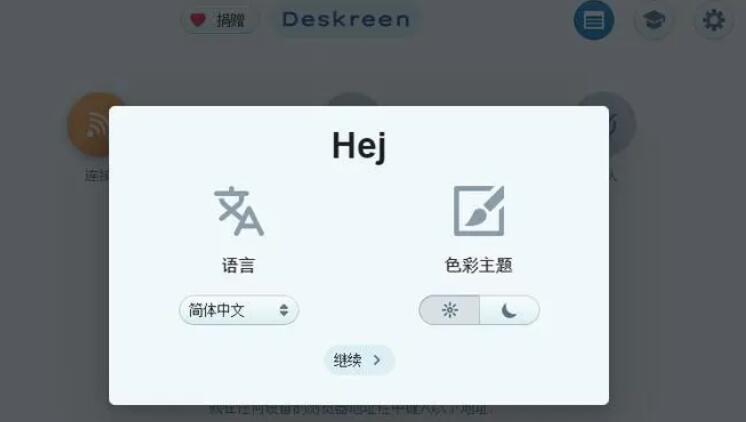
小编寄语
Deskreen是一款非常实用的视频处理软件,深受用户喜爱,广受好评。飞速下载站还提供其他视频处理软件下载,如剪辑师,希沃剪辑师,SonicStage,有需要的同学快点击下载吧!

格式转换专家
1.2 / 120MB
5.4W 4.5K 2024-07-10

音视频处理软件
1.1.1.5 / 120MB
3.7W 6.3K 2024-07-11

转换格式好帮手
1.22.1369.279 / 120MB
3.3W 9.8K 2024-07-11

实用的手机摄像头软件
官方版 v9.1.1927.0 / 120MB
3.2W 2.7W 2024-07-11

万能多媒体文件转换工具
套件特别版v5.21.0.0 / 120MB
1.5W 739 2025-06-26

专业好用的视频编辑软件
官方版 v3.4.0.0 / 120MB
8.8K 442 2023-12-04

一款好用视频编辑软件
2.0.2.2296 官方版 / 120MB
8.6K 1.6W 2024-07-10

专业的抖音直播辅助工具
电脑版 v11.0.5 / 120MB
6.9K 345 2025-12-04

音视频转换软件
官方版 v3.6.16.246 / 120MB
6.0K 300 2024-05-27

哔哩哔哩官方推出的视频剪辑软件
最新版3.4.0 / 120MB
5.0K 251 2025-01-27